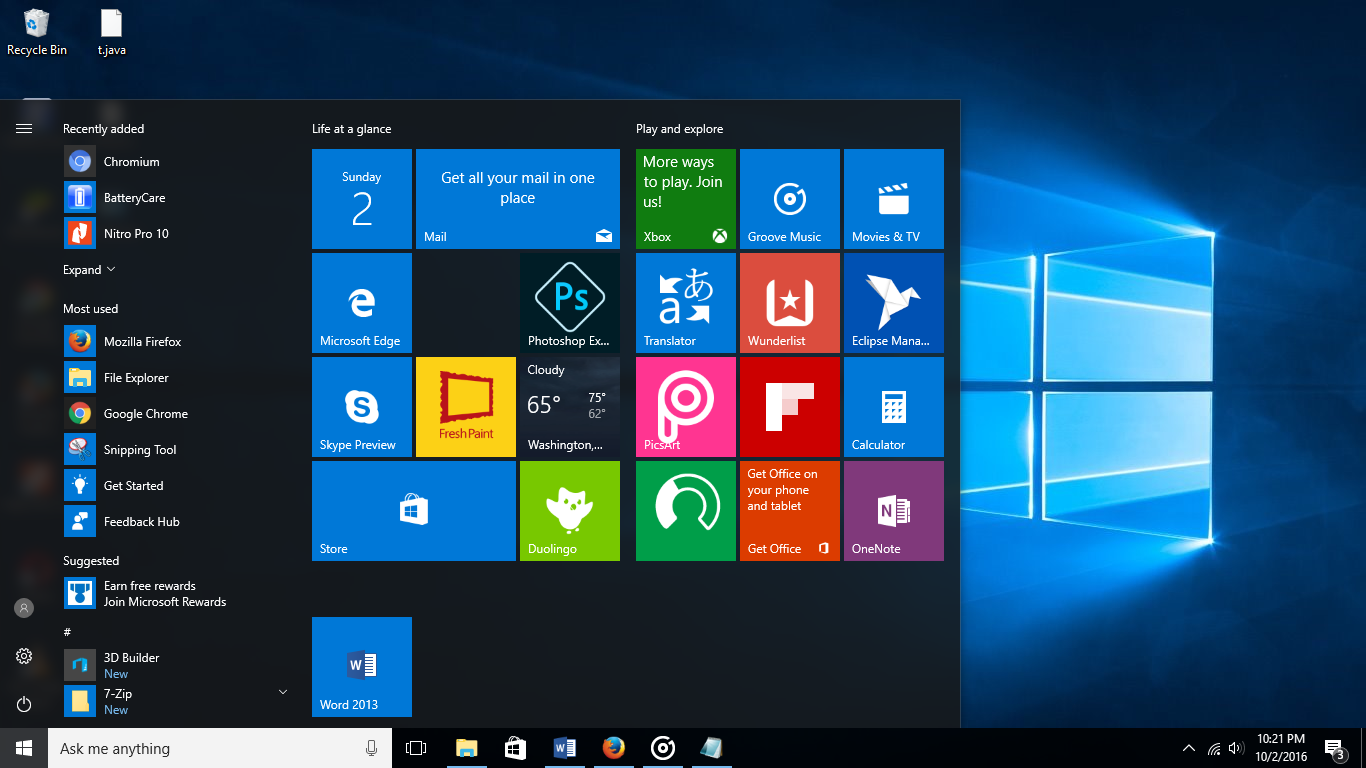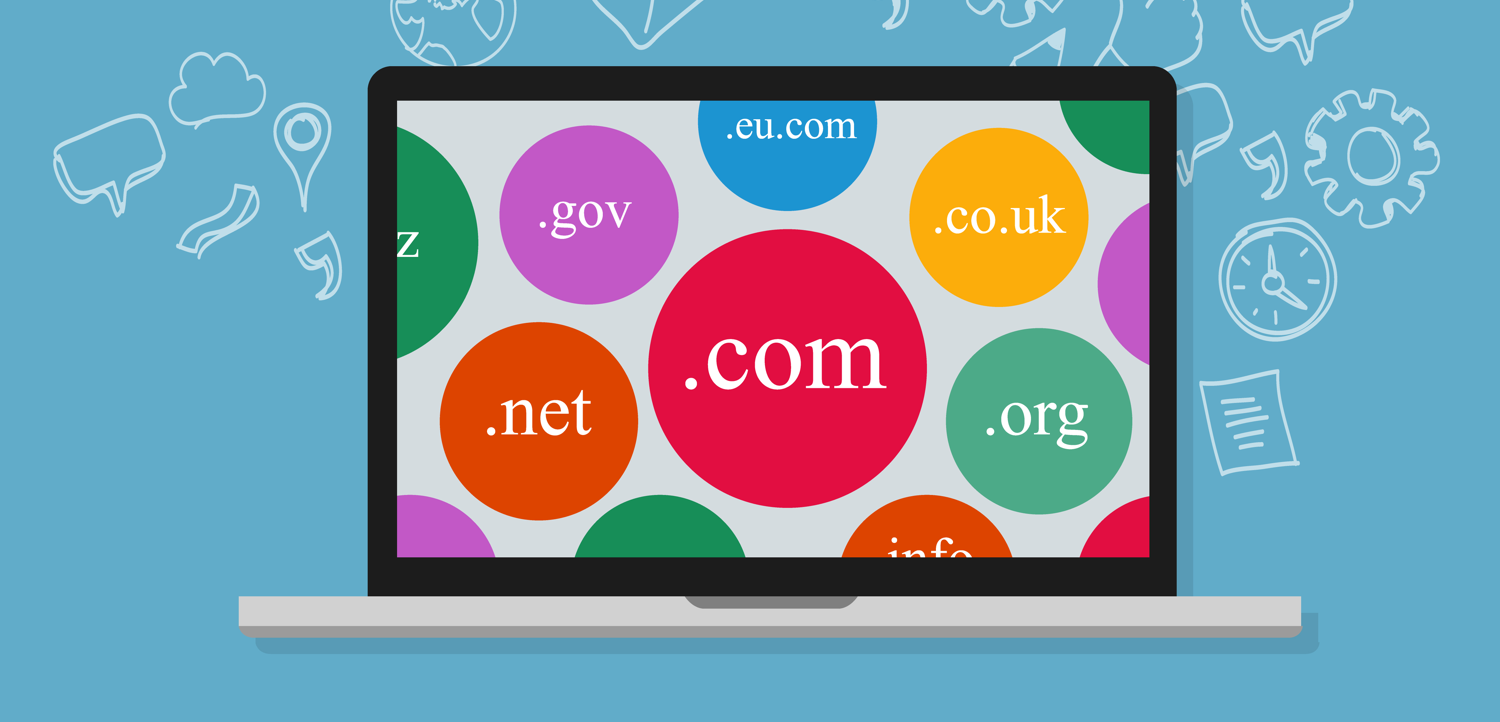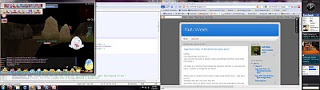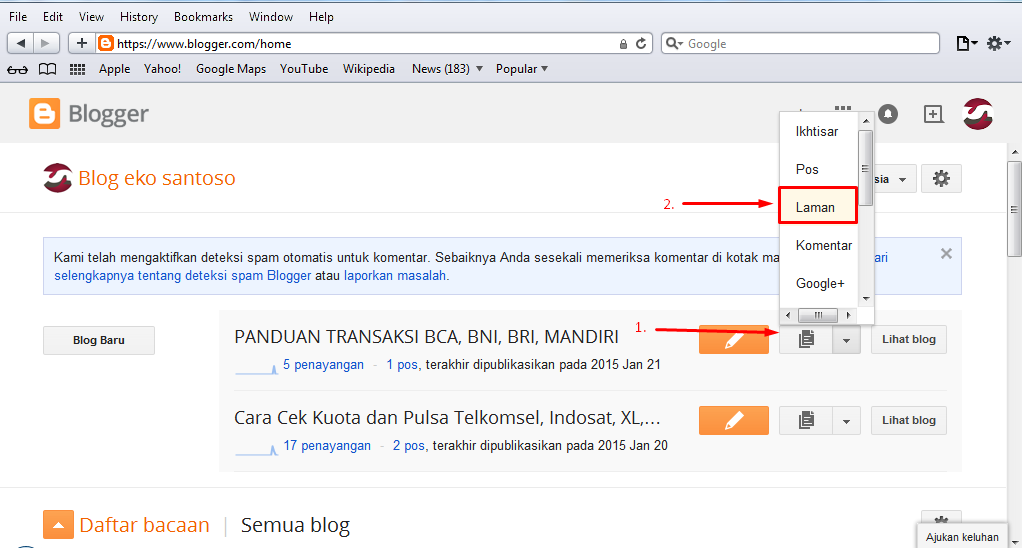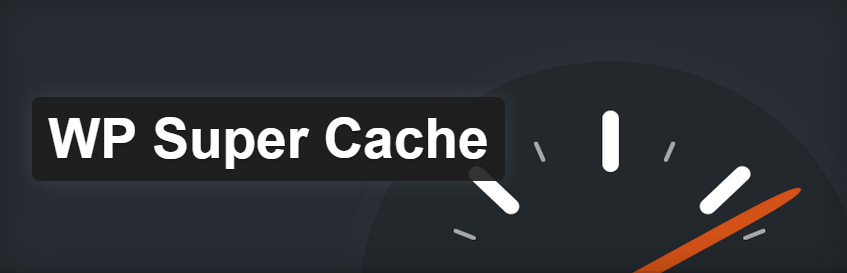
Cara Memasang Plugin Supercache Pada Wordpress
By ADMIN 10 February 2014
Jika anda menggunakan wordpress sebagai platform website anda, tentunya anda akan merasakan beberapa kendala yang sebenarnya tidak terlalu terasa tapi sangat menjengkelkan, yaitu load website anda yang mungkin dirasa lebih lambat daripada website-website pada umumnya.
Untuk membuat website anda menjadi lebih cepat dari sebelumnya, anda bisa menggunakan teknologi cache dengan memasang plugin cache yang memiliki performa bagus.
Dalam tutorial ini, kita akan mencoba menggunakan plugin supercache untuk melakukan cache pada website anda karena supercache merupakan plugin yang mudah untuk dikonfigurasi dan sangat bagus untuk cache.
Hal pertama yang perlu anda lakukan adalah memasang plugin supercache pada website anda, hal ini sama seperti memasang plugin yang lainnya melalui panel plugin di dalam dashboard admin anda.
Untuk mengaktifkan plugin supercache, masuk ke menu setting > WP super cache. Di bawah tab easy, set caching ke on dan klik tombol update.

Untuk melakukan tes apakah caching sukes atau tidak, anda dapat menekan tombol test cache. Plugin supercache akan mengakses website anda dua kali dan membandingkan waktu yang dibutuhkan untuk membuka website anda.
Pengaturan lanjutan plugin supercache.WP supercache adalah sebuah plugin yang telah disiapkan untuk berbagai keadaan, ada banyak pengaturan lanjutan yang telah siap anda gunakan. Anda dapat mengakses semua ini melalui menu setting > WP supercache dan melakukan klik pada tab advanced.

Mengaktifkan custom caching.Pertama anda dapat mencentang box "cache hits to this website for quick access". Dibawahnya anda akan melihat tiga jenis pilihan caching. Secara default, WP supercache menggunakan PHP untuk melakukan cache. Bagaimanapun, menggunakan PHP untuk melakukan cache akan sangat memakan daya server, hal ini akan membuat anda mendapatkan masalah dari pemilik server jika anda berada di dalam sebuah shared hosting. Maka dari itu, dalam pengaturan ini direkomendasikan untuk menggunakan mod_rewrite untuk melakukan cache.
Setelah mengaktifkan mod_rewrite, anda akan melihat ada pemberitahuan bahwa mod_rewrite rules harus diupdate dan mungkin juga beberapa pemberitahuan lain tentang pengaturan cache yang disimpan. Scroll halaman ke bawah dan anda akan melihat tombol update mod_rewrite, klik tombol ini untuk mengaplikasikan mod_rewrite rules dan bagian ini akan berwarna hijau saat rules sudah diupdate.
Apabila anda mendapatkan pemberitahuan tentang garbage collection, scroll kebawah menuju ke bagian "expiry time & garbage collection" dan atur waktu serta frekuensi file cache di server.
Mengaktifkan kompresi.Fitur kompresi akan membuat plugin supercache untuk melakukan kompresi pada file cache sehingga akan lebih cepat disediakan untuk pengunjung website karena ukurannya yang sangat kecil.
Untuk mengaktifkan fitur kompresi, silahkan centang kotak yang bertuliskan "Compress pages so they’re served more quickly to visitors".
Dan itulah langkah-langkah memasang plugin supercache pada wordpress, semoga artikel diatas dapat bermanfaat untuk Anda. Anda bisa lebih mendalami dan memperbagus website Anda dengan bantuan berbagai plugin yang ada pada wordpress, atau Anda juga bisa mengikuti kursus website agar lebih kompleks lagi untuk dapat memahami apa saja yang harus Anda lakukan pada website milik Anda agar memiliki performa yang bagus dan tidak kalah dengan website yang lainnya dengan mengikuti kursus website di BabaStudio.com
IKUTI TRIAL KURSUS ONLINE
IKUTI TRIAL KURSUS ONLINE
NAMA PESERTA TEST & PENERIMA BEASISWA
10 February 2014 Bagikan di Twitter Bagikan di Facebook Bagikan di Google+ Bagikan di Google+
Artikel menarik lainnya
Previous Post Strategi Serangan Internet Marketing Yang Perlu Anda Tahu Cara Memberikan Efek Sablon Pada Foto